1、打开PS,打开图片,调整色阶,如图

2、快速蒙版工具,画笔涂抹,不要遮盖住眼睛和嘴巴,如图

3、图像,调整,变化,加深黄色,加深红色,变亮,如图

4、新建图层,画笔涂抹嘴唇,柔光,如图

5、新建图层,绿色画笔涂抹上下眼皮,颜色模式,如图
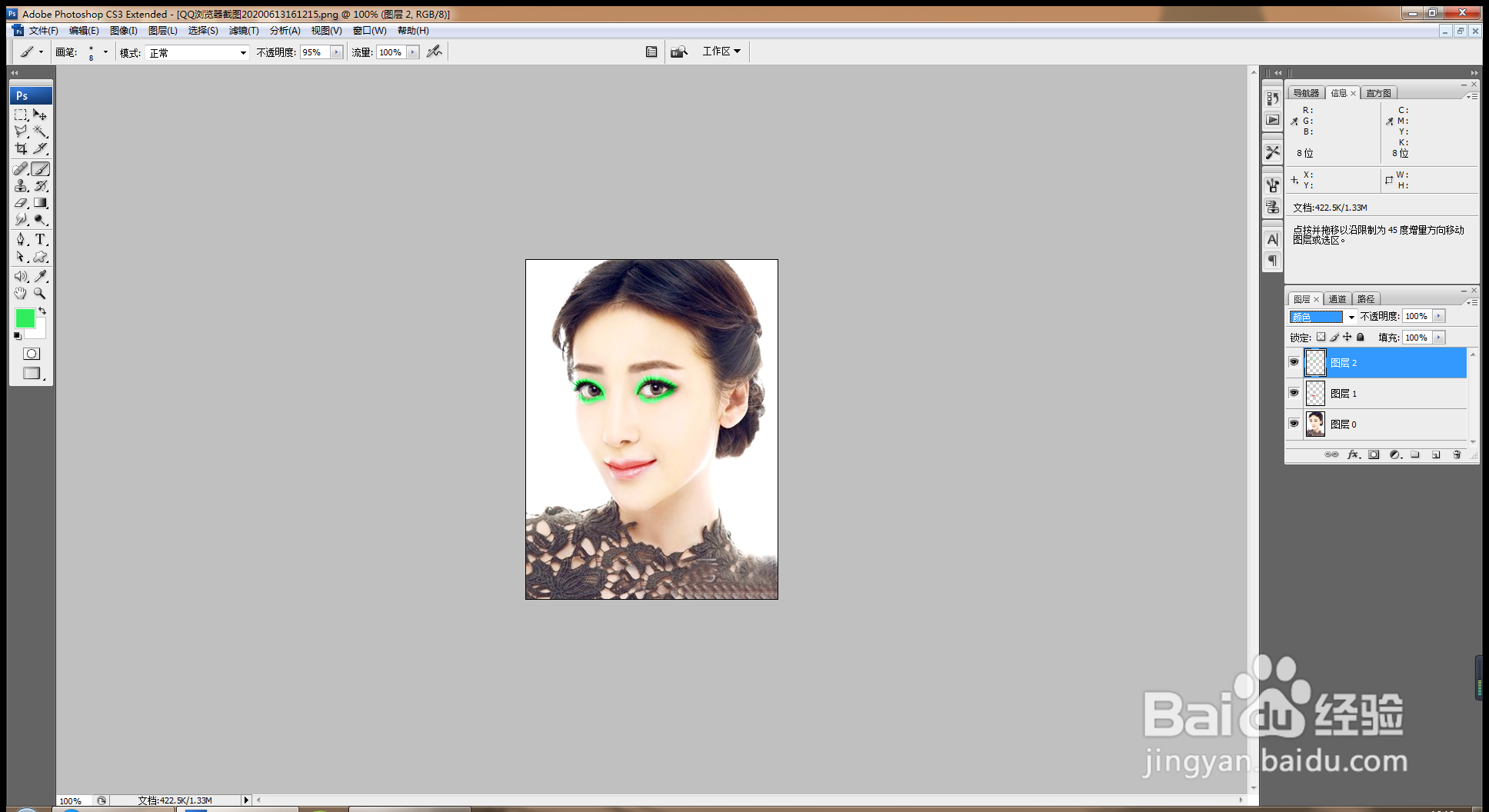
6、滤镜,模糊,高斯模糊,如图
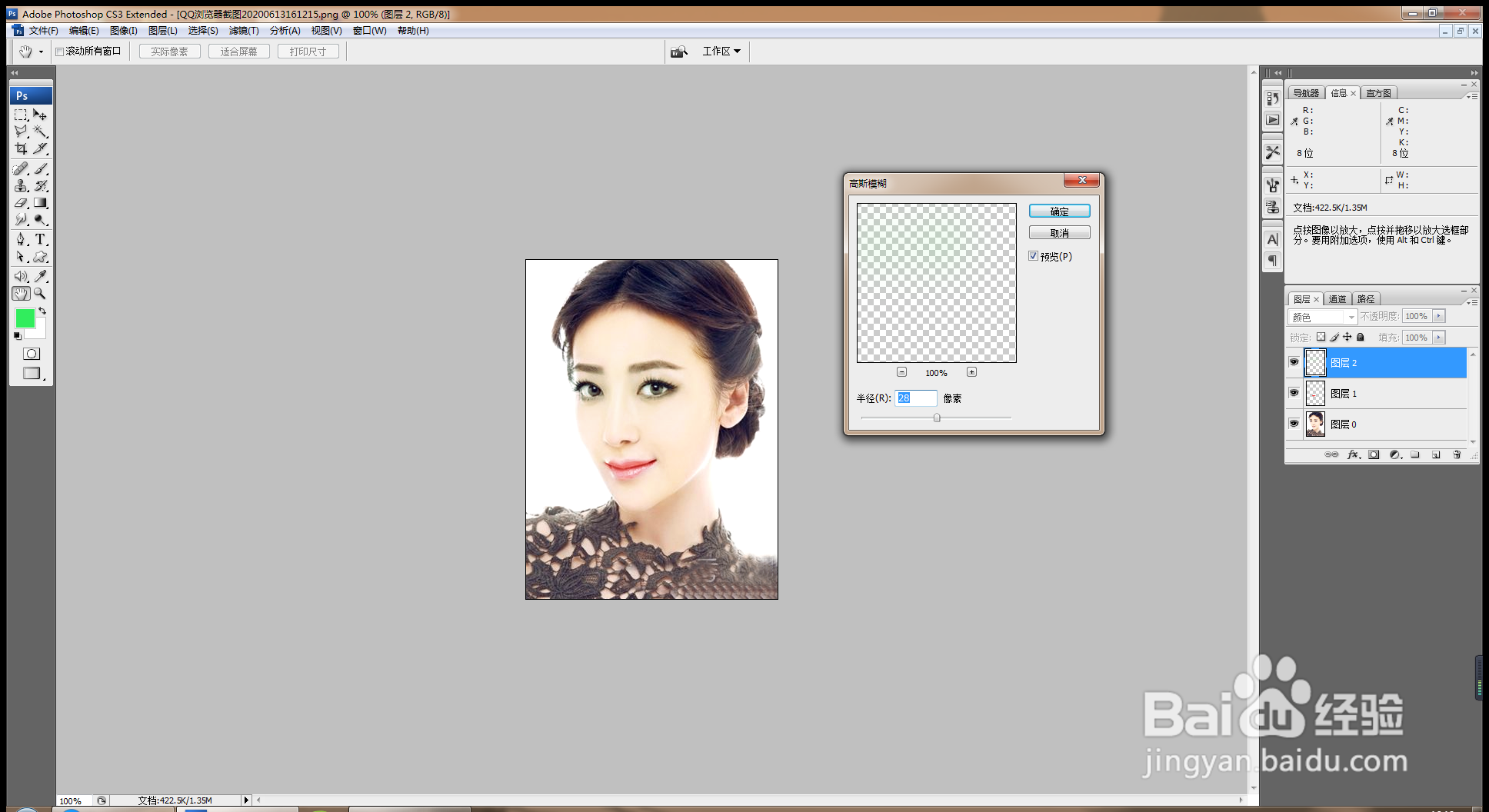
7、多边形套索工具,眉毛载入选区,羽化,如图

8、色相饱和度加深,如图

9、再次执行滤镜,模糊,高斯模糊,再次用绿色画笔涂抹上下眼皮,如图
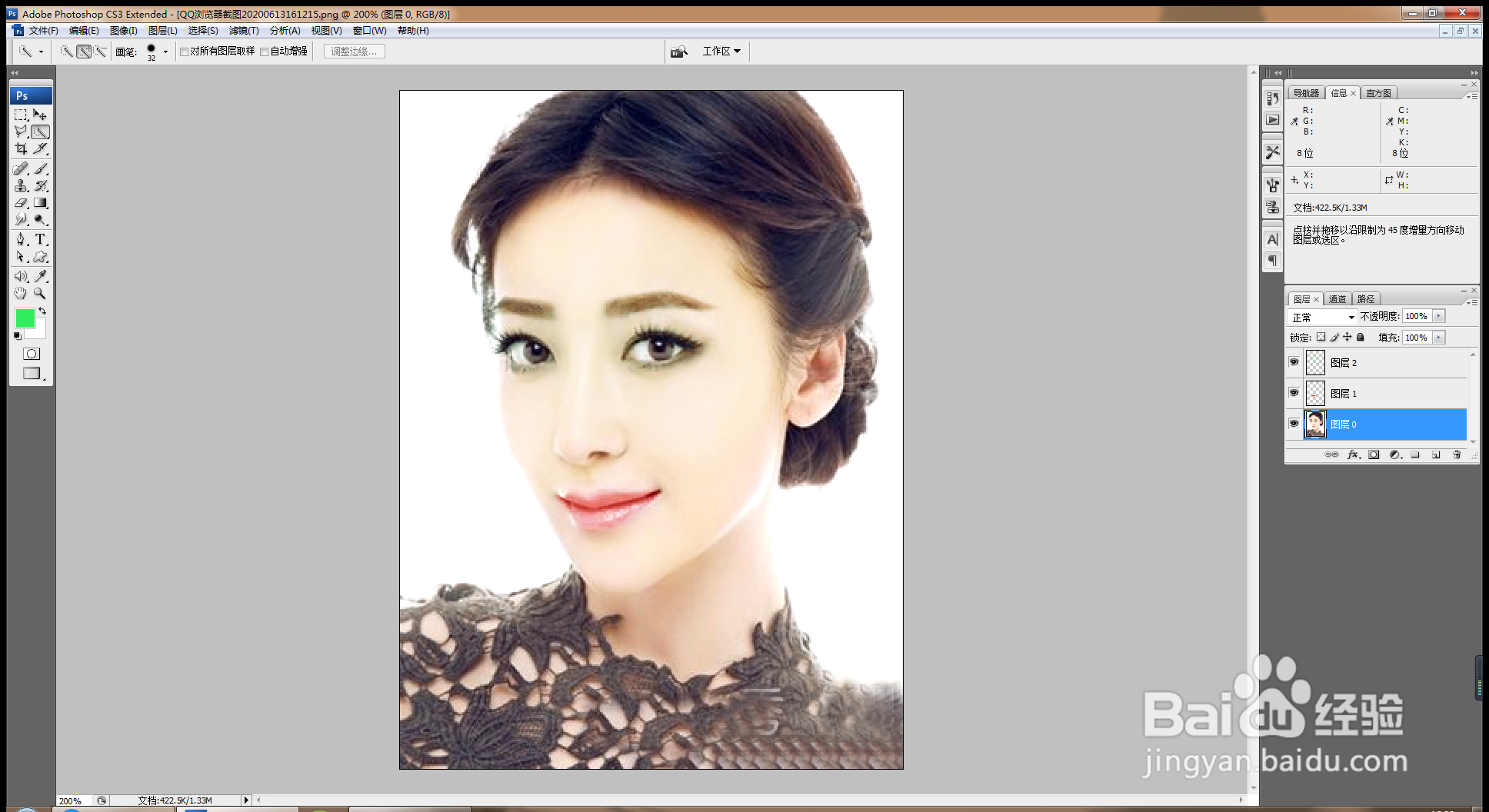
10、快速选择工具选中头发,羽化,如图
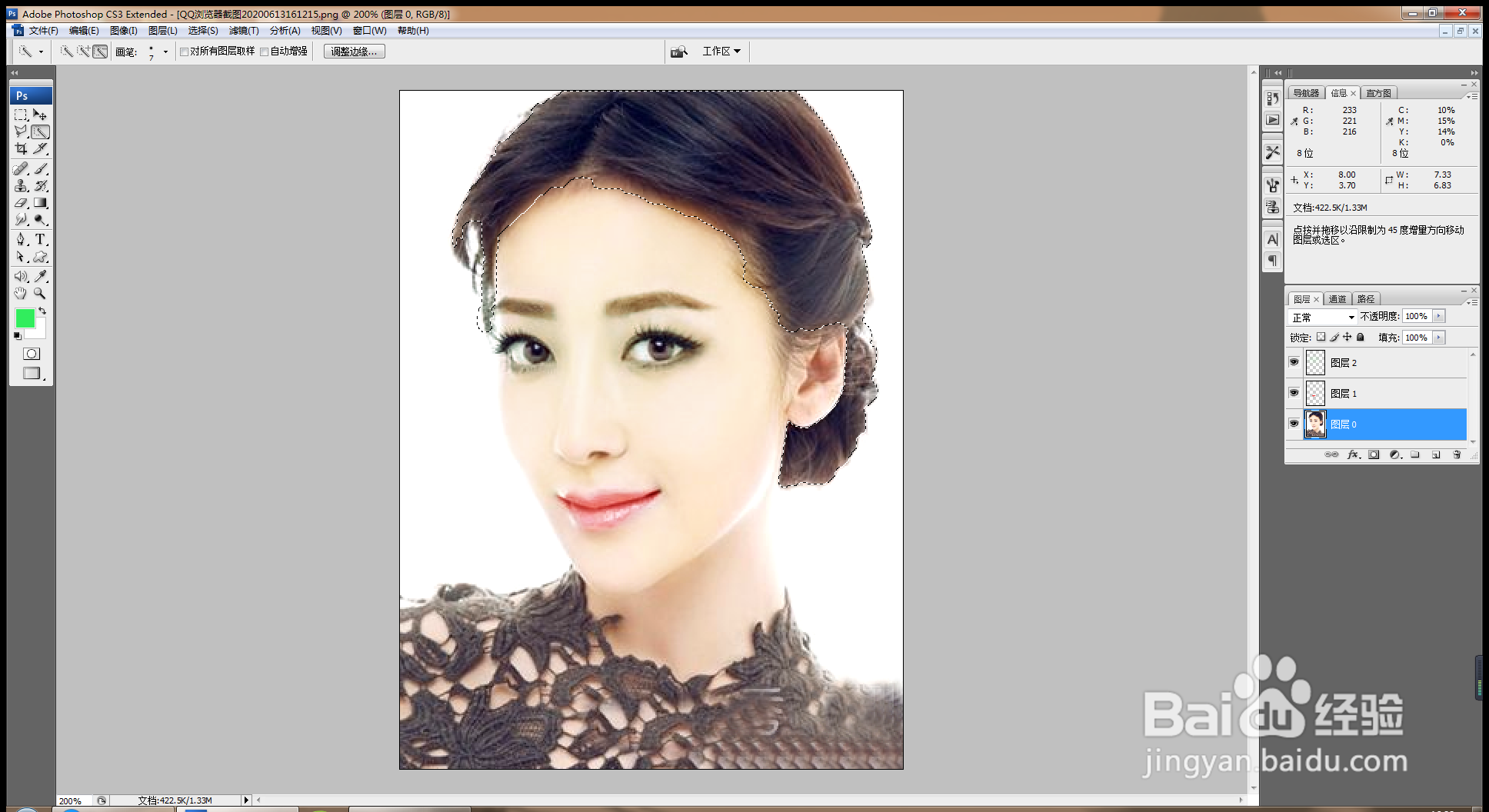
11、加深色相饱和度,饱和度设置为25,如图
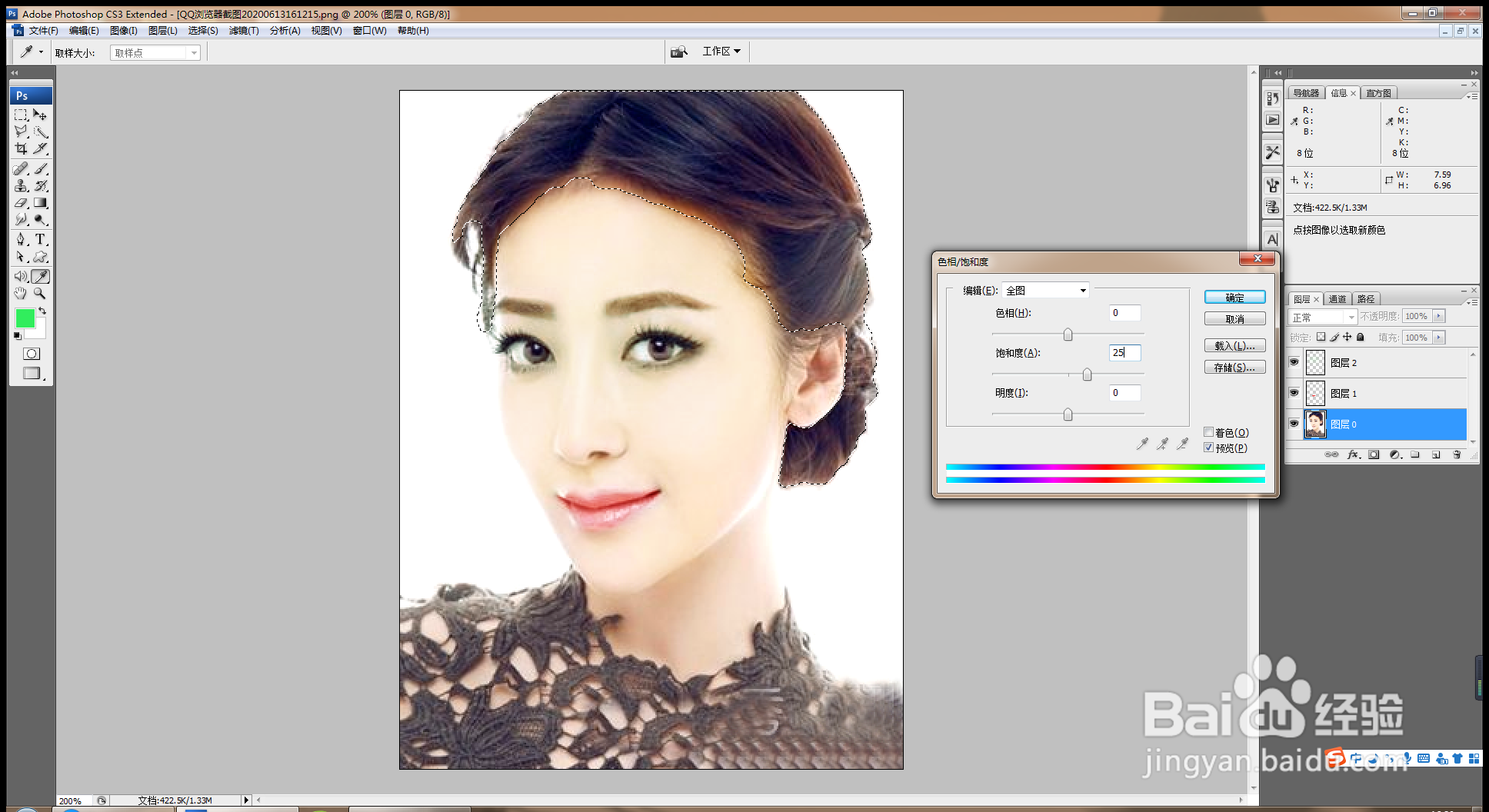
12、快速选择工具选择人物衣物,羽化,加深色相饱和度,如图

13、输入文字,如图

